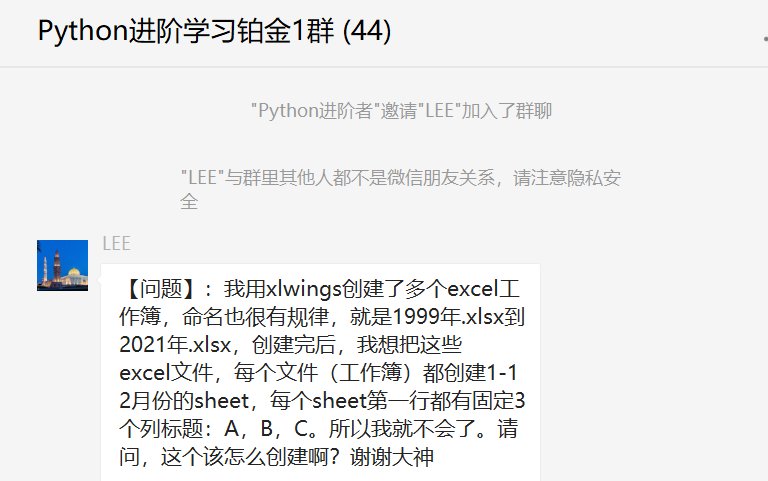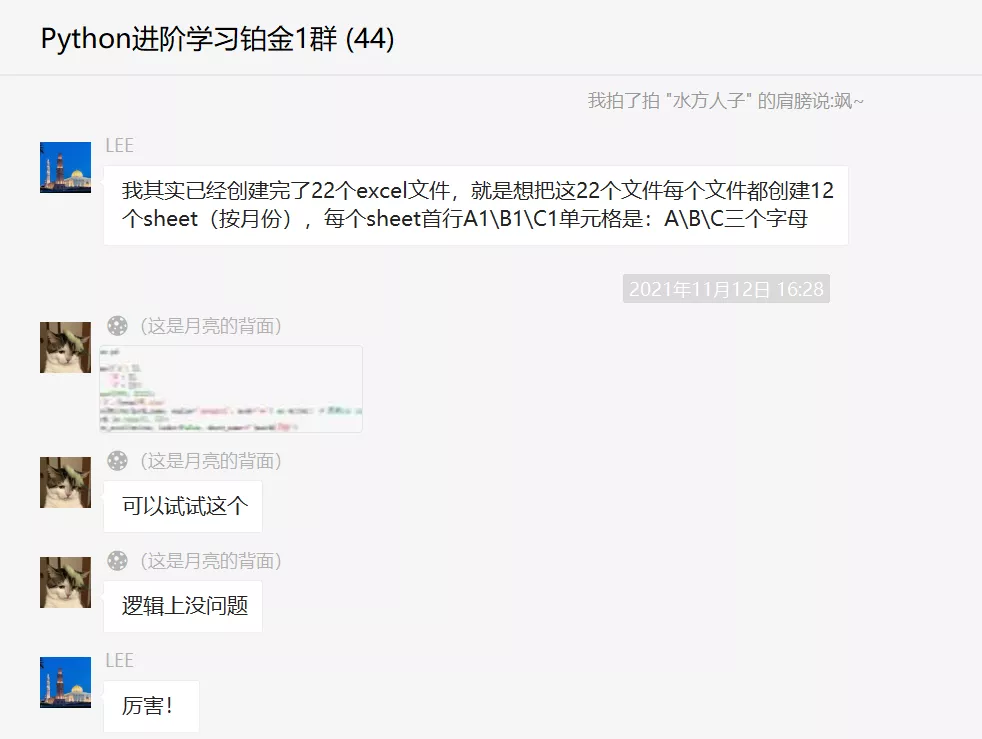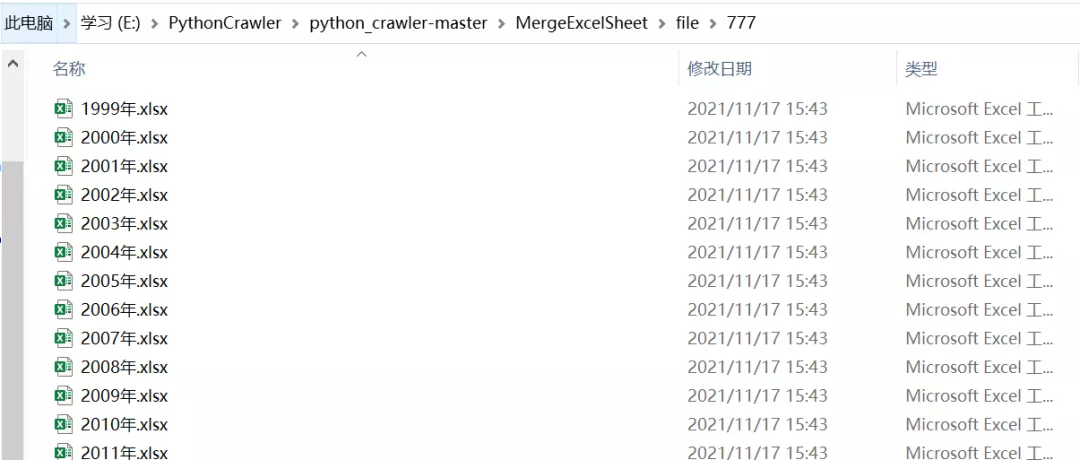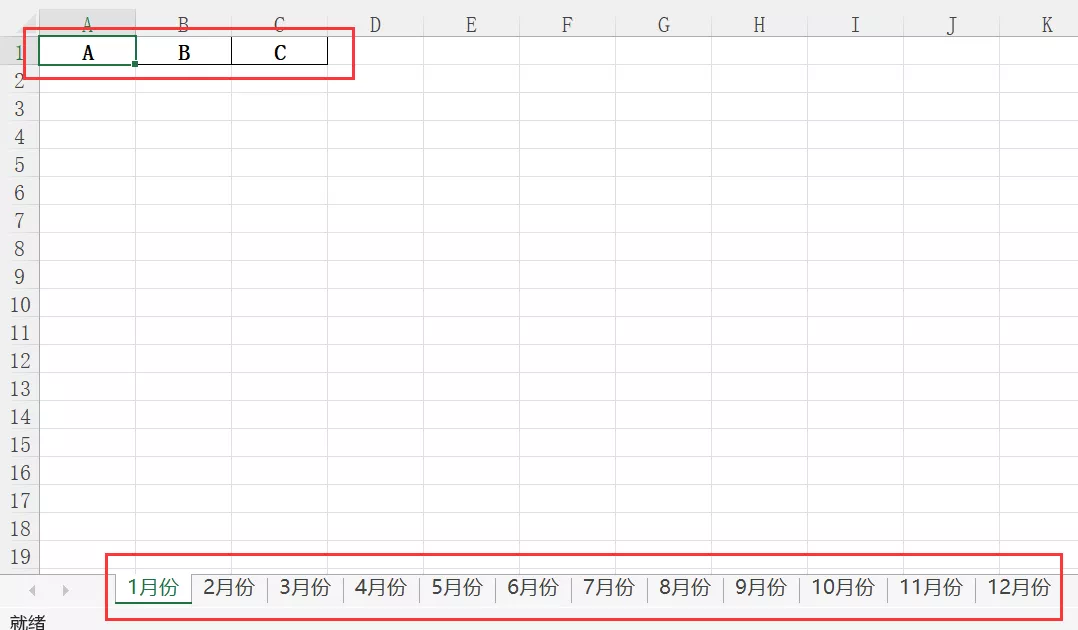一 前言
前几天在铂金交流群里,有个叫【LEE】的粉丝在Python交流群里问了一道关于Python自动化办公的问题,初步一看觉得很简单,实际上确实是有难度的,题目如下图所示。
二、解决思路
如果是按照常规思路,无非是先创建一个Excel表格,之后把1-12月份共12个表格依次在Excel工作簿中进行创建,之后给每一个表加入列标题A、B、C,再之后,我们依次复制该Excel表格,之后进行重命名,以年份作为表格命名。这个思路绝对是可行的,加以时间,肯定不在话下,我大概算了下,如果只是复制个20个Excel表,依次复制粘贴,之后重命名,大概算下来,如果不出错的情况下(比方说迷糊了,糊涂了......),需要5分钟左右的时间。不过这里给大家介绍一个使用Python自动化办公的方法来帮助大家解决问题,也保证不会出错,大概10秒钟左右就可以完成战斗。
其实【LEE】自己也尝试使用Python来解决,不过却遇到了点问题,虽然Excel文件是创建了,但是后面的月份写入和列名写入失败了。
三、解决方法
这里给出【🌑(这是月亮的背面】大佬】提供的代码,大体思路其实是差不多的,但是实现的方法却是用Python程序来实现的,效率就十分不一样了。下面直接来看代码吧!
- # coding: utf-8
- import pandas as pd
- import openpyxl
- df = pd.DataFrame({'A': [], 'B': [], 'C': []})
- for year in range(1999, 2022):
- path_name = f'./{year}年.xlsx'
- with pd.ExcelWriter(path_name, engine='openpyxl', mode='w+') as writer:
- for month in range(1, 13):
- df.to_excel(writer, index=False, sheet_name=f'{month}月份')
- print('文件生成完成')
这里大佬使用了openpyxl写入引擎,先把列名模板写好,之后遍历年份,创建Excel表格,之后写入月份,不得不惊叹,竟然还有这种写法,让人为之一惊!
代码运行之后,在代码目录下会自动生成相应的Excel文件,如下图所示。
之后每个Excel表格中,也有对应的月份和A、B、C列名,如下图所示。
四、总结
我是Python进阶者。本文基于粉丝针对Python自动化办公的提问,给出了一个利用Python基础+openpyxl的解决方案,完全满足了粉丝的要求,给粉丝节约了大量的时间。
【编辑推荐】